
11-12
.docxЛабораторная работа 11-12. Модификация алгоритмов регламентированного учета в автоматизированных системах управления предприятиями ТЭК (продолжительность работы 4 час)
1. Создание отчета «Остатки на складе», показывающего приход, расход и остатокзапчастей на складе запчастей по количеству и сумме за заданный промежуток времени.
1.1 Создание нового объекта конфигурации «Отчет».
Для создания нового объекта конфигурации «Отчет» необходимо выполнить следующие действия: выделить в дереве объектов конфигурации ветвь «Отчеты»;в контекстном меню выполнить «Добавить».
1.2 Создание основной схемы компоновки данных отчета
Для создания основной схемы компоновки данных отчета необходимо: на закладке Основные выполнить «Открыть схему компоновки данных», в окне конструктора макета выполнить «Готово», добавить набор данных – запрос, вызовите конструктор запроса и выполнить полнить подробные действия представленные в методичке.
1.3 Настройка отчета
При настройке отчета необходимо выполнить настройки, которыепозволяют пользователю в режиме«1С:Предприятие» при формированииотчета задать период времени, закоторый будут предоставлены сведения в отчет: на вкладке «Параметры» включить, поставив галочки, параметры «Начало периода» и «Конец периода», в контекстном меню выбрать команду «Свойства элемента пользовательских настроек», включите режим «Включать впользовательские настройки», и выполнить полнить подробные действия представленные в методичке.
1.4 Проверьте работоспособность отчета «Остатки на складе» в режиме«1С:Предприятие».
Для выполнения пункта 4 задания 1 необходимо сформировать отчет по остаткам запчастей на складе.
Результаты выполнения задания 1 представлены на рисунке 4.

Рисунок 4 – Отчет Остатки на складе запчастей
2. Создание отчета «Расходные накладные», выводящего список расходных накладных впорядке их формирования (по номеру и дате).
Для создания отчета «Расходные накладные» необходимо сделать его доступным в подсистеме «Ремонт». Далее в поле «РасходнаяНакладнаяСсылка» вставить идентификатор элемента документа «РасходнаяНакладная». На вкладке «Объединения/Псевдонимы» в окне «Имя поля» надо изменить имя поля «Ссылка» на «РеквизитыДокумента», так получится более информативный заголовок в отчете.Установить вывод списка документов в порядке возрастания реквизитов документов (номера и даты создания накладных).Установить вывод списка документов в порядке возрастания реквизитов документов (номера и даты создания накладных).Проверить вывод отчета в режиме «1С:Предприятие» и просмотреть накладную через контекстное меню строки отчета. Результаты проделанной работы представлены на рисунках 5 и 6.
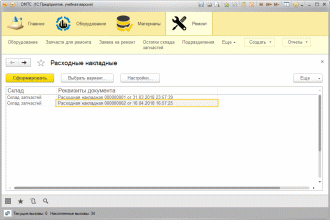
Рисунок 5 – Отчет Расходные накладные

Рисунок 6 – Просмотр накладной через контекстное меню строки отчета
3. Создание отчета «ЗатратыНаЗапчасти»
Для создания отчета «ЗатратыНаЗапчасти» необходимо: выделить в дереве объектов конфигурации ветвь «Отчеты»; в контекстном меню выполнить «Добавить»; на закладке Основные выполнить «Открыть схему компоновки данных»; в окне конструктора макета выполнить «Готово»; добавить набор данных – запрос; вызовать конструктор запроса; отобрать справочник «Запчасти» таблицу «Склад.Запчастей.Обороты» регистра накопления «СкладЗапчастей» в окно «Таблицы»; далее выполнить набор команд, представленный на рисунках в методических указаниях и нажать готово. Результаты проделанной работы представлены на рисунке 7.

Рисунок 7 – Просмотр отчета «Затраты на запчасти»
4. Создание отчета «СводнаяЗаявкаНаЗапчастиПоПодразделениям».
Для создания отчета «СводнаяЗаявкаНаЗапчастиПоПодразделениям» необходимо: выполнить набор команд, представленный на рисунках в методических указаниях и нажать готово. Результаты проделанной работы представлены на рисунке 8.

Рисунок 8 – Просмотр отчета «СводнаяЗаявкаНаЗапчастиПоПодразделениям»
5. Создание отчета-диаграммы «ЗатратыНаРемонтПоПодразделениям»
Для создания отчета-диаграммы «ЗатратыНаРемонтПоПодразделениям» необходимо выполнить: свойства отчета «ЗатратыНаРемонтПоПодразделениям»; создать основную схему компоновки данных отчета; сконструировать запрос из документа «РасходнаяНакладная»; отобать справочник «РасходнаяНакладная» в поле «Таблицы» и в окно «Поля» в заданной последовательности реквизиты; выполнить команду «Ок»; в основной схеме компоновки данных перейти на вкладку «Ресурсы»; установить поле «Спецификация.Сумма» в качестве ресурса для расчета итоговой суммы; установить настройки отбора записей в отчет; настроить внешний вид отчета. Результаты проделанной работы представлены на рисунке 9.

Рисунок 9 – Просмотр отчета «ЗатратыНаРемонтПоПодразделениям»
Далее необходимо создать новый вариант отчета «СводнаяЗаявкаНаЗапчастиПоПодразделениям» – «Объемная гистограмма». Для этого необходимо: добавить новый вариант отчета, выполнив команду «Добавить» из контекстного меню варианта «Основной»; задать имя (Диаграмма1) и представление (Объемная гистограмма) нового варианта отчета; в дереве отчета создать ветвь «Новая диаграмма»; для свойства «Серии» диаграммы добавить новую группировку «Спецификация.Поразделения»; далее выполнить набор команд, представленный на рисунках в методических указаниях и нажать готово. Результаты проделанной работы представлены на рисунке 10.
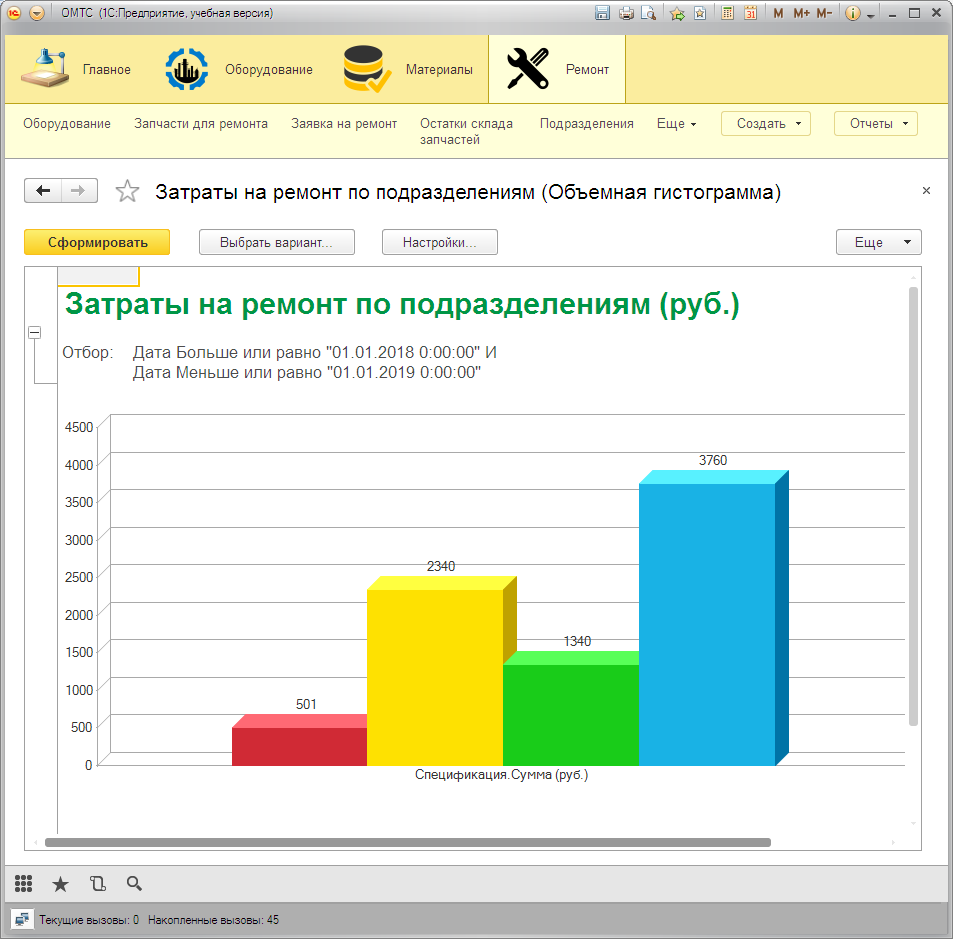
Рисунок 10 – Просмотр отчета «ЗатратыНаРемонтПоПодразделениям»
Для создания нового варианта отчета «СводнаяЗаявкаНаЗапчастиПоПодразделениям» –«Круговая диаграмма» необходимо: добавить новый вариант отчета, выполнив команду «Добавить» из контекстного меню варианта «Основной»; задайте имя (Диаграмма2) и представление (Круговая диаграмма) нового варианта отчета; в дереве отчета создать ветвь «Новая диаграмма»; создайте иерархию Диаграммы2; на вкладке «Другие настройки» установить: - Тип диаграммы «Круговая объемная»; - Состав подписей «Серия+процент»; - Размещение легенды «Нет». Результаты проделанной работы представлены на рисунке 11.

Рисунок 11 – Просмотр отчета «ЗатратыНаРемонтПоПодразделениям»
